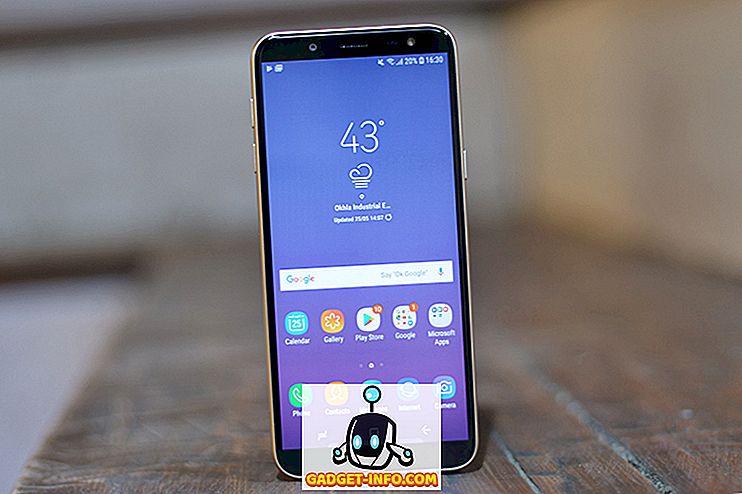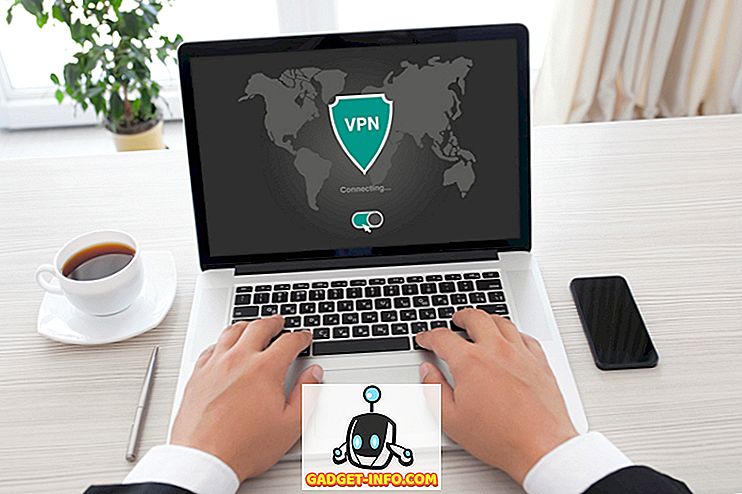Når det gjelder å bære digitale data på farten, eller til og med overføre filer mellom datamaskiner, er det neppe et lagringsmedium mer populært enn USB-minnepinner. Og hvorfor skulle ikke det være tilfelle. Tross alt er USB-minnepinner ganske pålitelige, ekstremt praktiske og selvfølgelig bærbare. Imidlertid betyr denne overførbarheten også at de kan (og gjør, oftere enn ikke) lett gå seg vill, eller skadet. Og det er ikke bra, spesielt hvis du bruker dem til å lagre viktig og konfidensiell informasjon, som kan lande inn i feil hender.
Gjør det ikke, siden det finnes mange krypteringsverktøy der ute, rettet mot å sikre USB-minnepinner (og dataene som er lagret på dem). Høres ut som noe du (og flash-stasjonen) kan ha nytte av? La oss ta en titt på de 7 beste USB-krypteringsprogramvaren.
Beste krypteringsprogramvare for USB-minnepinner
1. VeraCrypt

Plukke opp hvor den svært populære (men nå avviklede) TrueCrypt sluttet, er VeraCrypt et ekstremt funksjonstrykkende krypteringsverktøy. Selv om det primært er rettet mot kryptering av harddisker, spiller VeraCrypt like bra med USB-minnepinner.
VeraCrypt fungerer i utgangspunktet ved å opprette passordbeskyttede diskvolumer, som er kryptert med bransjestandard krypteringsalgoritmer som AES, Serpent og Twofish. Det lar deg også sikre de krypterte volumene ytterligere via bruk av passord og keyfiler. Alt du trenger å gjøre er å koble til flash-stasjonen, og følg trinnene som er nevnt i veiviseren for volumoppretting. Du kan enten opprette et kryptert volum av en bestemt størrelse på flash-stasjonen, eller kryptere alt. USB-flash-stasjonen (og dataene på den) som er kryptert, kan bare nås ved å montere den via VeraCrypt, når du har skrevet inn det angitte passordet og / eller keyfile.
Hvis du leter etter en USB-krypteringsprogramvare som inneholder toppkvalitets kryptering, og er helt gratis, kan du gå til VeraCrypt. Det er imidlertid verdt å merke seg at bruk av VeraCrypt innebærer litt av en læringskurve.
Plattform tilgjengelighet: Windows 10, 8, 7, Vista og XP; Mac OS X 10.6 og nyere, Linux.
Pris: Gratis.
nedlasting
2. DiskCryptor

Ønsker noe som er (nesten) like robust og funksjonen lastet som VeraCrypt, men litt enklere å bruke? DiskCryptor er akkurat det du trenger. På samme måte som VeraCrypt, er det også hovedsakelig opptatt av å sikre data ved å lage krypterte volumer på harddisker, men kan også brukes like bra til USB-minnepinner.
Komme i gang med DiskCryptor er en tur i parken. Plugg inn USB-flash-stasjonen du vil kryptere, angi nødvendige parametere som passord, krypteringsalgoritme og nøkkelfil som skal brukes, og DiskCryptor vil ta den derfra. Den støtter en rekke populære algoritmer, som AES og Twofish, og de kan også brukes sammen med hverandre. De krypterte USB-flashvolumene må monteres via DiskCryptor for å være tilgjengelig. Andre bemerkelsesverdige funksjoner i DiskCryptor inkluderer muligheten til å kryptere optiske plater, og også systemstartlaster.
DiskCryptor vil fungere deg bra hvis du er på jakt etter en enkel, men likevel i stand til USB-krypteringsprogramvare. Vær imidlertid oppmerksom på at den ikke kan lage krypterte volumer av bestemte størrelser, og krypteringshastighetene er også litt langsommere.
Plattform tilgjengelighet: Windows 10, 8, 7, Vista og XP.
Pris: Gratis.
nedlasting
3. Rohos Disk Encryption

Ikke bare har det alle klokkene og fløyter som du kan forvente fra en utmerket USB-krypteringsprogramvare, Rohos Disk Encryption pakker også i noen veldig hyggelige tillegg som gjør det enda mer fantastisk.
Kjernefunksjonaliteten til Rohos Disk Encryption er sentrert rundt å skape krypterte volumer. Når du kobler til USB-flash-stasjonen, bestemmer den automatisk den beste størrelsen på det krypterte volumet (beholderen) som skal opprettes på den. Selvfølgelig er det også enkelt å spesifisere en egendefinert volumstørrelse, sammen med andre parametere som kryptert volumets beholdningsfilplassering og monteringspunktspost. Når de er lagd, kan dataene som er lagret på krypterte volumer, enkelt nås ved å montere dem. Rohos Disk Encryption lar deg dynamisk forstørre størrelsen på de krypterte volumene, per krav. Ikke bare det, du kan også kryptere installerte programmer og egendefinerte mapper på datamaskinen din, slik at de bare er tilgjengelige når en USB-flash-stasjon som har et kryptert volum, og den automatisk konfigurerte, bærbare Rohos Mini Disk- companion-applikasjonen, er koblet til. Det er muligheten til å skjule krypterte disker i media container filer (f.eks. AVI, MP3). Dope, ikke sant?
I et nøtteskall er Rohos Disk Encryption en lett USB krypteringsløsning som også kaster inn noen ekstremt nyttige godbiter i blandingen. Sammenlignet med VeraCrypt og DiskCryptor er det også ganske enklere å bruke. Imidlertid støtter den bare en krypteringsalgoritme, nemlig AES 256.
Plattform tilgjengelighet: Windows 10, 8, 7, Vista og XP.
Pris: Betalt versjon lisensiering starter på $ 35, 00, 30 dager prøveversjon tilgjengelig.
nedlasting
4. Gilisoft USB Stick Encryption

Med en ganske funky brukergrensesnitt, komplett med glatte knapper og en børstet metallfinish, er Gilisoft USB Stick Encryption utvilsomt en tittel. Men godt utseende er bare en del av bildet, og komplimenteres av enkle, men effektive krypteringsfunksjoner.
Gilisoft USB Stick Encryption er latterlig enkel å bruke. Bare koble til flash-stasjonen, og det registreres automatisk. Deretter må du bare angi størrelsen på det sikre (eller krypterte) området du vil opprette på stasjonen (via den praktiske skyveknappen), sammen med krypteringspassordet, og programmet vil ta vare på resten. De sikre partisjonene krypteres ved hjelp av AES 256-algoritmen, og er tilgjengelige etter at de er montert gjennom programmet. Det er ikke for mange unødvendige tillegg her, bare god kryptering godhet. Hvis sikkerhetsfilen til den følgesvenn på den krypterte USB-stasjonen slettes ved et uhell, kan det lett bli gjenopprettet. Så det er ingenting å bekymre deg for!
Hvis alt du trenger er en no-fuss USB-krypteringsprogramvare som ikke inneholder for mange tilleggsalternativer, er Gilisoft USB Encryption bare tingen å gå for. Men det har noen ulemper, for eksempel 10-timers brukskort for gratis prøveversjon, og en irriterende nag-skjerm som dukker opp oftere enn det burde.
Plattform tilgjengelighet: Windows 10, 8, 7, Vista og XP.
Pris: Betalt versjon koster $ 49, 95, 10-timers maksimal bruksgrense på prøveperioden.
nedlasting
5. LaCie Private-Public

Kommer fra Seagate-eide franske produsent av digitale lagringsenheter, er LaCie Private-Public en ekstremt grei, men likevel overraskende god USB-krypteringsprogramvare. Det prøver ikke å gjøre for mye, men fungerer bra for hva det er.
LaCie Private-Public gjør kryptering av USB-minnepinner en bris (det fungerer like godt også for vanlige harddisker). Og det er en bærbar app, den kan kjøres rett ut av flash-stasjonen, siden ingen installasjon eller noe av den typen er nødvendig. Bare spesifiser diskstørrelsen på flash-stasjonen som skal krypteres, sammen med passordet, og verktøyet vil kryptere stasjonen (mellomrom) ved hjelp av standard AES 256-algoritmen. Når det er gjort, kan det krypterte flash-stasjonsplassområdet (og dataene) kun nås etter at de er montert. Kan ikke bli enklere enn det, ikke sant?
LaCie Prave-Public er perfekt hvis du leter etter et pålitelig og raskt krypteringsverktøy for bruk på farten. Dessuten er den tilgjengelig for både Windows og Mac OS X, og støttes av navnet Seagate, som bare gjør ting bedre.
Plattform tilgjengelighet: Windows 10, 8, 7, Vista og XP; Mac OS X 10.5 - 10.9.
Pris: Gratis.
nedlasting
6. Kakasoft USB Security

Det er enkelt å avvise Kakasoft USB Security som enda en USB-krypteringsprogramvare, med sin dimensjonale størrelse og et (ganske) begrenset funksjonssett. Men hvis du leter etter akkurat det, og ikke bryr deg om de andre tjuefem tusen ekstra mulighetene, er det vanskelig å gå galt med det.
På samme måte som LaCie Private-Public, er Kakasoft USB Security også helt selvstendig på USB-flash-stasjonen, og kan dermed brukes overalt. Verktøyet installeres på USB-flash-stasjonen selv, og kan konfigureres til å kjøre automatisk hver gang stasjonen er plugget inn. I likhet med lignende applikasjoner støtter den også andre flashbaserte minneenheter som minnekort og eksterne disker. Alt som trenger å gjøres fra din side er å angi et krypteringspassord, og Kakasoft USB Security vil kryptere hele stasjonen, i tillegg til data som er lagret på den. Krypterte disker er tilgjengelige ved hjelp av samme metode for opplåsing og montering gjennom applikasjonen.
Kakasoft USB Security, men ganske bra på hva den gjør, er ganske begrenset når det gjelder funksjoner. Da er det også det faktum at det ikke eksplisitt nevner krypteringsalgoritmen (e) som den bruker for å sikre dataene.
Plattform tilgjengelighet: Windows 10, 8, 7, Vista og XP.
Pris: Betalt versjon koster $ 22, 95, Funksjonsbegrenset prøve tilgjengelig.
nedlasting
7. BitLocker å gå

Ønsker du en robust og dyktig USB-krypteringsløsning, men vil ikke bry deg om å bruke en annen programvare for å gjøre det? Ikke et problem, som BitLocker To Go har du dekket.
Bygget rett inn i visse versjoner av Windows, er BitLocker To Go et ekstremt praktisk krypteringsverktøy som lar deg enkelt sikre dataene som er lagret på USB-minnepinner. Den kan konfigureres på få sekunder, ved hjelp av BitLocker Drive Encryption-appleten på kontrollpanelet. USB-flash-stasjonene krypteres ved hjelp av AES 256-krypteringsalgoritmen. Også, hvis du glemmer opplåsingspassordet, kan det samme gjenopprettes via den automatisk genererte gjenopprettingsnøkkelen, som i seg selv kan lagres i en fil eller synkroniseres med din Microsoft-konto.
Alt i alt er BitLocker To Go en ekstremt pålitelig metode for kryptering av USB-minnepinner, hvis du ikke vil rote med ekstra programvare. Men det er bare tilgjengelig i visse versjoner av Windows, så det er litt av en bummer.
Merk: Hvis ditt valg av operativsystem er Mac OS X, ikke bekymre deg. Du kan bruke det innebygde FileVault-verktøyet til å kryptere USB-minnepinner. FileVault bruker også AES-algoritmen til å kryptere disker, ved hjelp av innloggingspassordet som krypteringspassordet.
Plattform tilgjengelighet: Windows Vista og 7 (Enterprise og Pro-utgaver), Windows 8 og nyere (Pro og Enterprise-utgaver).
Pris: Gratis.
Sikre dataene dine mens du er på farten!
USB-krypteringsprogramvare gir en praktisk og pålitelig metode for å sikre USB-minnepinner (og dataene som er lagret på dem) mot uautorisert tilgang. Og som diskutert ovenfor, er det nok av verktøy tilgjengelig for det samme. Vil du ha fullverdige krypteringsløsninger som går utover enkel kryptering? Gå til VeraCrypt, DiskCryptor eller Rohos Disk Encryption. Leter du etter noe litt enklere? BitLocker To Go eller LaCie Private-Public kommer til å fungere bra. Ta dem alle for en tur, og nev dine favoritt (e) i kommentarene nedenfor.